สามวิธีง่ายๆ ในการบีบอัดวิดีโอสำหรับ Vimeo Online และบนเดสก์ท็อป
Vimeo เป็นแพลตฟอร์มแชร์วิดีโอยอดนิยมที่รองรับการเล่นวิดีโอ SD และ HD คุณสามารถชมวิดีโอหรืออัปโหลดไฟล์วิดีโอของคุณ แต่คุณอาจพบว่าการอัปโหลดวิดีโอของคุณช้ามากเนื่องจากขนาดไฟล์ของคุณ ยิ่งไปกว่านั้น ยังมีข้อจำกัดด้านพื้นที่จัดเก็บอีกด้วย Vimeo ให้พื้นที่เก็บข้อมูล 500 MB แก่ผู้ใช้ต่อสัปดาห์ ดังนั้น เพื่อที่จะเพลิดเพลินกับการเล่นที่ราบรื่นและพื้นที่จัดเก็บที่เพียงพอ คุณต้อง บีบอัดวิดีโอสำหรับ Vimeo
บทความนี้จะแนะนำวิธีบีบอัดวิดีโอสำหรับ Vimeo ออนไลน์และบนเดสก์ท็อปฟรี คุณสามารถใช้ซอฟต์แวร์และเครื่องมือทั้งบน Windows และ Mac อ่านต่อไปและค้นหาวิธีที่ดีที่สุดในการลดขนาดไฟล์สำหรับ Vimeo


ส่วนที่ 1 วิธีบีบอัดวิดีโอสำหรับ Vimeo Free Online
Vidmore ฟรีโปรแกรมบีบอัดวิดีโอออนไลน์ เป็นคอมเพรสเซอร์ออนไลน์ฟรีที่มีประสิทธิภาพในการลดขนาดไฟล์ด้วยคุณภาพเอาต์พุตที่สูง คุณสามารถนำเข้าหลายรูปแบบลงในคอมเพรสเซอร์ รวมทั้ง MP4, MTS, TS, MOV, AVI, MKV ฯลฯ คอมเพรสเซอร์ยังสามารถบีบอัดวิดีโอเป็นชุดด้วยความเร็วที่รวดเร็ว ซึ่งช่วยให้คุณประหยัดเวลาได้มาก ก่อนการบีบอัด คุณสามารถเปลี่ยนรูปแบบเอาต์พุตของไฟล์ต้นฉบับด้วยตัวเลือกต่างๆ
คอมเพรสเซอร์วิดีโอนี้ฟรี 100% และไม่มีค่าใช้จ่ายที่มองไม่เห็น กระบวนการบีบอัดเป็นแบบออนไลน์ทั้งหมด ไม่จำเป็นต้องลงทะเบียนและดาวน์โหลด ยิ่งไปกว่านั้น จะไม่มีการใส่ลายน้ำหรือโฆษณาที่ไม่เกี่ยวข้อง ซึ่งจะทำให้ผู้ใช้ได้รับประสบการณ์ที่ดีขึ้น ตอนนี้ ทำตาม 3 ขั้นตอนง่ายๆ ในการบีบอัดไฟล์วิดีโอสำหรับ Vimeo
ขั้นตอนที่ 1. เปิดโปรแกรมบีบอัดวิดีโอออนไลน์ฟรีบนเบราว์เซอร์ใดก็ได้ คลิกบีบอัดทันทีและติดตั้ง Vidmore Launcher
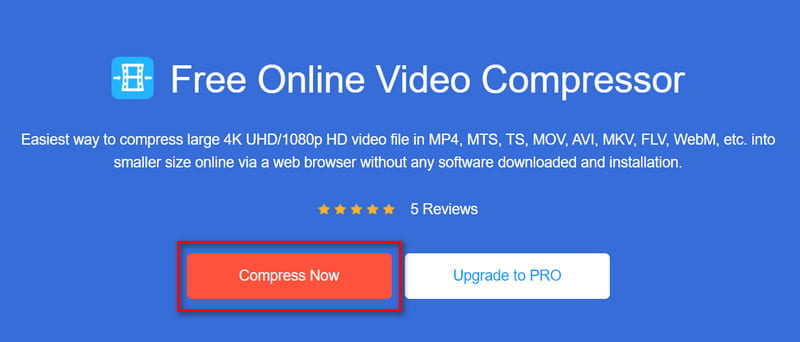
ขั้นตอนที่ 2. เมื่อบริการเปิดตัวพร้อม คุณสามารถเลือกไฟล์ของคุณและเปิดได้ คุณสามารถลากแถบความคืบหน้าหรือคลิก ลูกศรลง ไอคอนเพื่อลดขนาดไฟล์ให้เหลือน้อยกว่า 500 MB เราขอแนะนำรูปแบบ MP4 เนื่องจากรักษาคุณภาพสูงด้วยขนาดไฟล์ที่เล็ก จากนั้นเลือกความละเอียดที่เหมาะสม
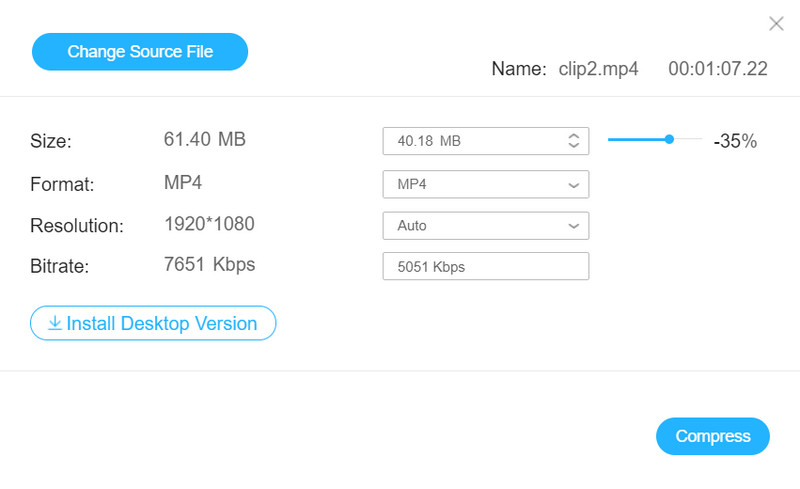
ขั้นตอนที่ 3. คลิก บีบอัด ปุ่มเพื่อเริ่มการบีบอัด
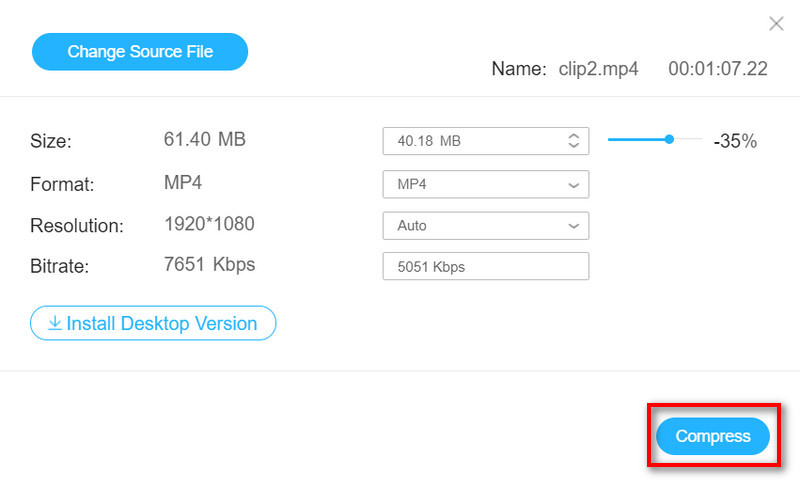
แต่ความสะดวกสบายมาพร้อมกับตัวเลือกที่น้อยลง คุณสามารถลองใช้ซอฟต์แวร์เดสก์ท็อปและสัมผัสประสบการณ์การทำงานแบบครบวงจร เพียงคลิก อัปเกรดเป็น PRO ปุ่มถัดจาก บีบอัดเดี๋ยวนี้ เพื่อรับเวอร์ชันเดสก์ท็อป
ส่วนที่ 2 ซอฟต์แวร์ระดับมืออาชีพเพื่อลดขนาดไฟล์วิดีโอด้วยคุณภาพสูง
Vidmore Video Converter เป็นซอฟต์แวร์ตัดต่อวิดีโอที่ครอบคลุม นอกจากฟังก์ชันทั้งหมดที่มีให้โดย Online Video Compressor แล้ว ยังมีตัวเลือกการบีบอัดและคุณสมบัติการแก้ไขเพิ่มเติมอีกด้วย ช่วยให้คุณ บีบอัดไฟล์วิดีโอสำหรับ Vimeo มีคุณภาพสูง นอกจากการบีบอัดวิดีโอแล้ว ตัวแปลงนี้ยังสามารถแปลงวิดีโอได้เช่น MPG เป็น MP4.
- บีบอัดวิดีโอเป็นชุดด้วยความเร็วที่รวดเร็ว
- รักษาคุณภาพงานพิมพ์ที่สูงด้วยขนาดไฟล์ที่เล็ก
- แก้ไขวิดีโอด้วยตัวเลือกต่างๆ เพื่อให้น่าสนใจยิ่งขึ้น
- บีบอัดและแปลงวิดีโอเพื่อให้เข้ากันได้กับอุปกรณ์/ซอฟต์แวร์เป้าหมาย

วิธีที่ 1 บีบอัดไฟล์วิดีโอด้วยคุณภาพสูง
ขั้นตอนที่ 1. ดาวน์โหลดและติดตั้ง Vidmore Video Converter บนคอมพิวเตอร์ของคุณ จากนั้นเริ่มต้น คลิก เพิ่มไฟล์ ที่มุมบนซ้ายของอินเทอร์เฟซหลัก หรือลากไฟล์วิดีโอของคุณไปยังตัวแปลงโดยตรง
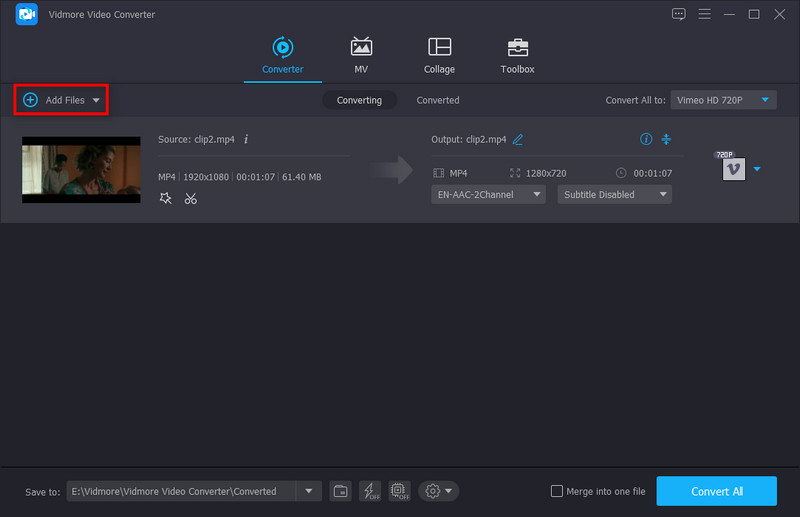
ขั้นตอนที่ 2. เลือก แปลงทั้งหมดเป็น เพื่อเลือกรูปแบบผลลัพธ์ หา Vimeo ในรายการด้านซ้ายและเลือกรายการที่ต้องการ
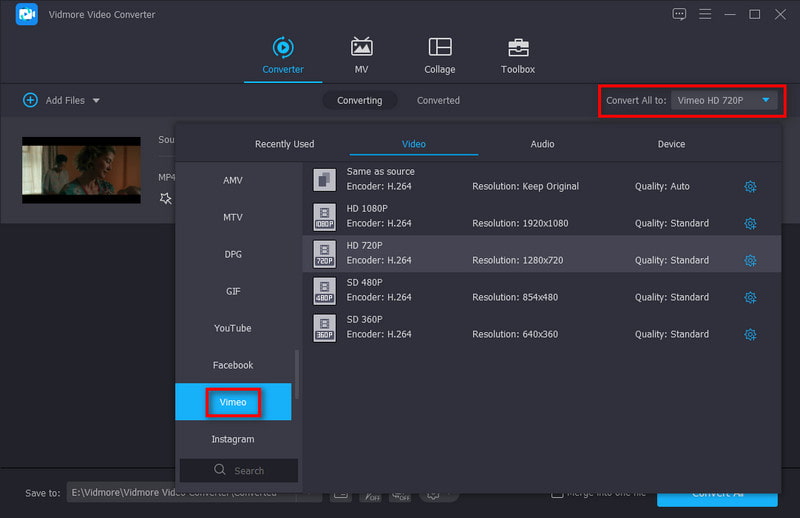
ยกตัวอย่าง HD 720P จากนั้นคลิกที่ โปรไฟล์ที่กำหนดเอง ปุ่ม (รูปเฟือง) จากนั้นคุณจะถูกนำไปที่หน้าต่างการตั้งค่าโดยละเอียด เป็นการดีกว่าที่จะรักษาตัวแปลงสัญญาณวิดีโอดั้งเดิมและอัตราเฟรมไว้ คุณยังสามารถปรับ Encoder, Channel, Sample Rate และ Bitrate of the Audio จากนั้นคลิก สร้างใหม่.
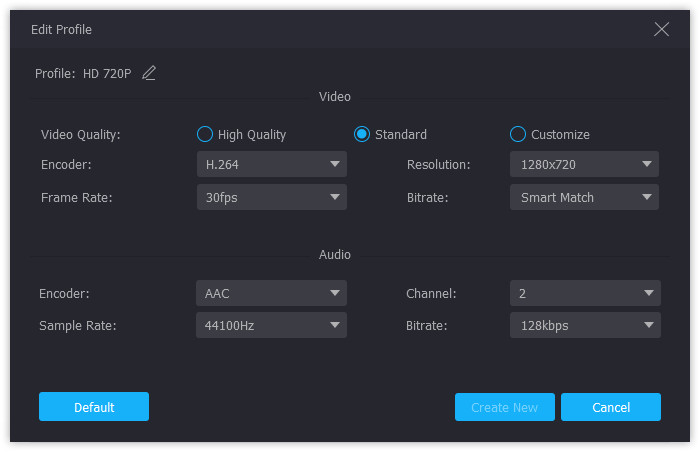
ขั้นตอนที่ 3. คลิก บีบอัดวิดีโอ ปุ่มในอินเทอร์เฟซหลัก คุณสามารถลากแถบความคืบหน้าหรือคลิก ลูกศรลง ไอคอนเพื่อปรับขนาดไฟล์ จากนั้นคุณสามารถดูตัวอย่างวิดีโอก่อนส่งออก
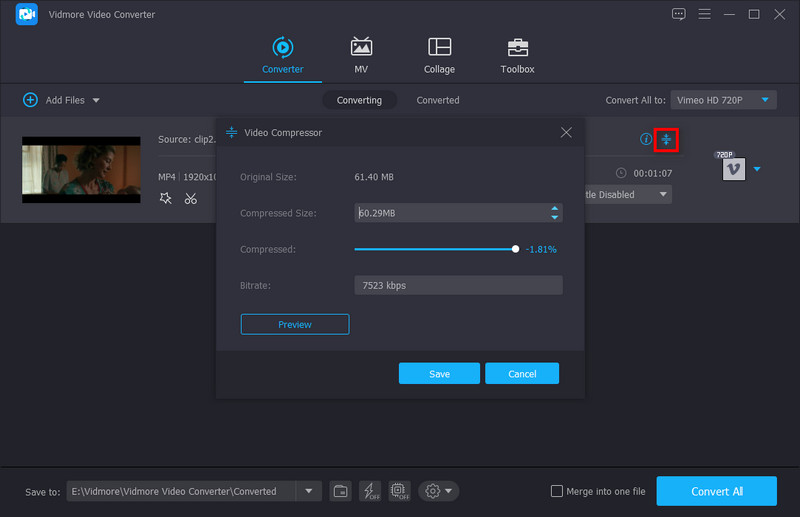
ขั้นตอนที่ 4. เมื่อทุกอย่างเสร็จสิ้น ให้คลิกที่ บันทึก ปุ่มแล้วคลิก แปลงทั้งหมด.
วิธีที่ 2. บีบอัดวิดีโอสำหรับ Vimeo อย่างรวดเร็ว
ขั้นตอนที่ 1. เลือก กล่องเครื่องมือ ที่แถบเมนูด้านบนของอินเทอร์เฟซหลักและเลือก คอมเพรสเซอร์วิดีโอ.
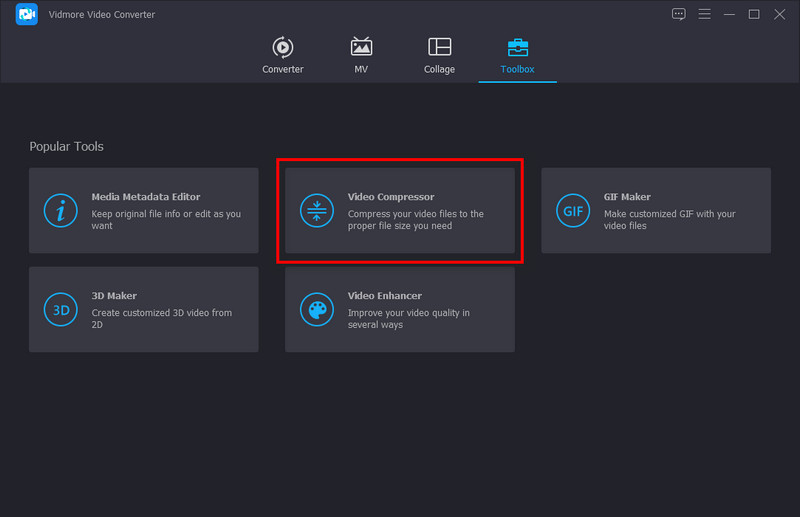
ขั้นตอนที่ 2. คลิกใหญ่ บวก ไอคอนเพื่อเพิ่มไฟล์วิดีโอของคุณ ที่นี่คุณสามารถเปลี่ยนขนาดไฟล์ได้โดยการลากแถบความคืบหน้าหรือคลิก ลูกศรลง ไอคอน. คุณยังสามารถเปลี่ยนชื่อ รูปแบบ ความละเอียด และบิตเรตได้อีกด้วย นอกจากนี้ คุณยังสามารถดูตัวอย่างวิดีโอก่อนทำการบีบอัด
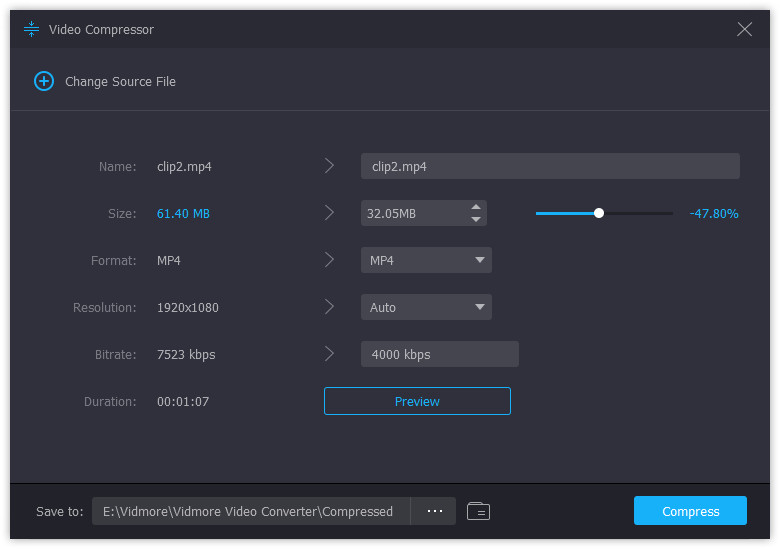
ขั้นตอนที่ 3. เลือก บันทึกที่ โฟลเดอร์และคลิก บีบอัด เพื่อรับวิดีโอที่บีบอัด
ส่วนที่ 3 คำถามที่พบบ่อยเกี่ยวกับการบีบอัดวิดีโอสำหรับ Vimeo
รูปแบบวิดีโอที่ดีที่สุดสำหรับ Vimeo คืออะไร?
Vimeo รองรับตัวแปลงสัญญาณวิดีโอยอดนิยมส่วนใหญ่ แต่สิ่งที่ดีที่สุดคือ H. 264 คุณสามารถใช้ Vidmore Video Converter Ultimate ได้ รูปแบบที่ออกแบบมาสำหรับ Vimeo มีอยู่ในรายการโปรไฟล์ คุณสามารถแปลงวิดีโอเป็นรูปแบบที่เข้ากันได้มากที่สุดด้วย Vimeo
มีการจำกัดขนาดไฟล์สำหรับ Vimeo หรือไม่
สำหรับ Vimeo เวอร์ชันฟรี สูงสุดคือ 500MB ต่อสัปดาห์ สำหรับผู้ใช้ที่ชำระเงินสำหรับ Vimeo พวกเขาจะเพลิดเพลินกับพื้นที่การอัปโหลดและพื้นที่จัดเก็บที่มากขึ้น Vimeo อนุญาตให้อัปโหลดวิดีโอขนาด 5GB ทุกสัปดาห์
ฉันจะได้คุณภาพที่ดีขึ้นใน Vimeo ได้อย่างไร
H. 264 ดีที่สุดสำหรับ Vimeo คุณยังสามารถเปลี่ยนการตั้งค่าวิดีโอของคุณได้ดังนี้:
SD: 2,000 – 5,000 kbit/s.
720p: 5,000 – 10,000 kbit/s
1080p: 10,000 – 20,000 kbit/s
สรุป
Vimeo เป็นแพลตฟอร์มแบ่งปันวิดีโอคุณภาพสูง คุณอาจต้องบีบอัดวิดีโอก่อนอัปโหลดเพื่อให้แน่ใจว่ามีคุณภาพสูง คุณทำได้ง่ายๆ บีบอัดวิดีโอสำหรับ Vimeo ออนไลน์หรือใช้ซอฟต์แวร์ เครื่องมือออนไลน์นั้นรวดเร็วและผลิตภัณฑ์เดสก์ท็อปมีฟังก์ชั่นเพิ่มเติมเช่น เพิ่มคำบรรยายในวิดีโอ. โปรดเลือกรายการที่เหมาะสมหลังจากอ่านบทความนี้อย่างละเอียดแล้ว
แก้ไขวีดีโอ
-
บีบอัดวิดีโอสำหรับ
-
ตัดต่อวิดีโอ
-
ลบลายน้ำวิดีโอ


